Διαφήμιση
Όπως τα περισσότερα λειτουργικά συστήματα, το δικό σας Μακ έρχεται φορτωμένο με μια χούφτα προεπιλεγμένων εφαρμογών που καλύπτουν όλα τα είδη περιπτώσεων χρήσης: εργασία γραφείου, περιήγηση στο Web, email, εργασίες και todos, χάρτες και πλοήγηση, διαχείριση φωτογραφιών, μουσική και podcast και πολλά άλλα.
Ενώ η Apple έχει κάνει μια γενικά εξαιρετική δουλειά στην ονομασία αυτών των εφαρμογών, μπορεί να εξακολουθείτε να μπερδεύεστε από το τι κάνουν ή αν χρειάζεστε πραγματικά κάποια από αυτά - και αυτό ισχύει εάν είστε πρόσφατος μετατροπέας σε Mac ή ένας από καιρό ικανοποιημένος βετεράνος Mac.
Σε αυτήν την ανάρτηση, θα εξετάσουμε ΟΛΕΣ τις προεπιλεγμένες εφαρμογές που είναι εγκατεστημένες στο λειτουργικό σύστημα επιτραπέζιου υπολογιστή της Apple, θα εξηγήσουμε τι κάνουν και αν θα πρέπει να τους ενδιαφέρεστε ή όχι. Αν ψάχνετε για μια λίστα εφαρμογών που δεν χρειάζεται να αντικαταστήσετε, ρίξτε μια ματιά σε αυτήν τη λίστα καλύτερες προεπιλεγμένες εφαρμογές Mac Οι καλύτερες προεπιλεγμένες εφαρμογές Mac που δεν πρέπει να αντικαταστήσετε Ακολουθούν μερικές από τις καλύτερες προεπιλεγμένες, προεγκατεστημένες, εγγενείς εφαρμογές Mac που αξίζει να χρησιμοποιήσετε. Μην τα πετάξετε πριν τα δοκιμάσετε! Διαβάστε περισσότερα .
Οι βασικές εφαρμογές Mac σας

App Store.app (Χρήσιμο): Το App Store είναι μια μέθοδος εγκατάστασης νέων εφαρμογών στο σύστημά σας, αλλά ακόμα κι αν δεν το χρησιμοποιείτε ποτέ Για αυτόν τον λόγο, εξακολουθεί να εξυπηρετεί έναν σημαντικό σκοπό: τη διατήρηση του κύκλου ενημέρωσης του El Capitan εαυτό.
Automator.app (Πολύ χρήσιμο): Αυτή η εφαρμογή παρέχει έναν τρόπο για να αυτοματοποιήσετε εκατοντάδες διαφορετικές ενέργειες συστήματος που μπορείτε να συνδυάσετε και να χρησιμοποιήσετε για να εκτελέσετε σύνθετες εργασίες χωρίς κανένα προγραμματισμό ή γνώση σεναρίων. Το χρειάζεσαι? Όχι πραγματικά. Πρέπει να το μάθετε; Απολύτως.
Calculator.app (Χρήσιμο): Χρησιμοποιώ προσωπικά αυτήν την εφαρμογή σε καθημερινή βάση, είτε θα ενημερώσω τους προσωπικούς μου προϋπολογισμούς, υπολογίστε τις εκτιμώμενες φορολογικές πληρωμέςή απλώς αποφορτώστε ό, τι λίγο από τα νοητικά μαθηματικά δεν αισθάνομαι να κάνω αυτή τη στιγμή - αλλά είναι συχνά πιο γρήγορο χρησιμοποιήστε τη λειτουργία άμεσων μαθηματικών του Spotlight.

Calendar.app (Πολύ χρήσιμο): Αυτή η εφαρμογή είναι καθαρή και αποτελεσματικός τρόπος για να διαχειριστείτε τις καθημερινές σας εργασίες. Μπορεί να μην είναι η πιο προηγμένη εφαρμογή ημερολογίου εκεί έξω, αλλά είναι περισσότερο από αρκετή για τους περισσότερους χρήστες που, για παράδειγμα, δεν διευθύνουν μια μικρή επιχείρηση. Συγχρονίζεται με το iCloud.
Chess.app (δεν είναι χρήσιμο): Γιατί το σκάκι είναι μια εφαρμογή συστήματος σε Mac; Επιπλέον, γιατί η Apple θεώρησε απαραίτητο Προστατέψτε το με Προστασία ακεραιότητας συστήματος Πώς να απενεργοποιήσετε την προστασία ακεραιότητας συστήματος (και γιατί δεν πρέπει)Υπάρχουν περισσότεροι λόγοι για να αφήσετε την προστασία ακεραιότητας συστήματος macOS από το να την απενεργοποιήσετε, αλλά η απενεργοποίησή της είναι εύκολη. Διαβάστε περισσότερα ? Αλλά διαχωρίζω. Το σκάκι είναι απλώς μια απλή εφαρμογή σκακιού εκτός σύνδεσης.
Contacts.app (Χρήσιμο): Αυτή η εφαρμογή είναι ουσιαστικά ένα ψηφιακό Rolodex που αποθηκεύει στοιχεία επικοινωνίας στους φίλους, τα μέλη της οικογένειας και τους γνωστούς σας. Συγχρονίζεται με το iCloud, επιτρέποντας στις πληροφορίες να χρησιμοποιούνται σε άλλες εφαρμογές iCloud όπως το Mail.
Dashboard.app (Χρήσιμο): Ο πίνακας ελέγχου παρέχει μια κεντρική οθόνη που μπορείτε να φορτώσετε με widget. Ένα widget είναι σαν μια διαδραστική «μίνι εφαρμογή» που βρίσκεται μόνο στον Πίνακα ελέγχου, όπως ένα πρόγραμμα προβολής ημερολογίου ή μια πρόγνωση καιρού. Και ναι, μπορείτε να εγκαταστήσετε widget τρίτων αν θέλετε.
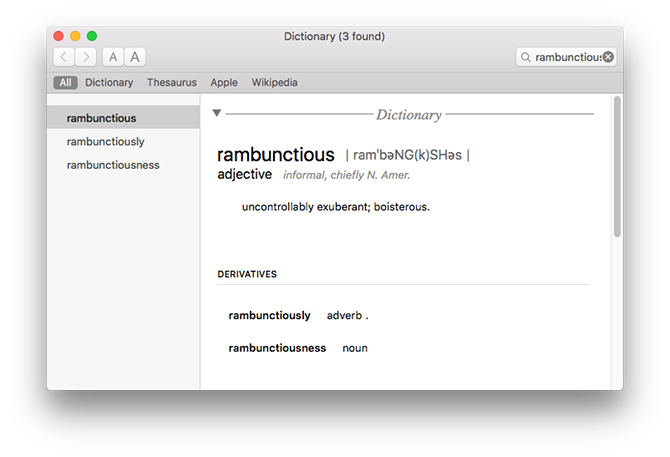
Dictionary.app (Χρήσιμο): Μια απλή αλλά δυνητικά χρήσιμη εφαρμογή αν χρειάζεστε ποτέ πρόσβαση σε λεξικό, θησαυρό ή Wikipedia. Παρέχεται από το New Oxford American Dictionary και το Oxford American Writer's Thesaurus, αντίστοιχα. Προσωπικά δεν το χρησιμοποιώ ποτέ.
DVD Player.app (δεν είναι χρήσιμο): Αυτή η εφαρμογή μπορεί επίσης να είναι ξεπερασμένη. Τα μοντέρνα Macbooks, iMacs και άλλα μηχανήματα Apple δεν είναι πλέον εξοπλισμένα με μονάδες DVD, επομένως το DVD Player είναι χρήσιμο μόνο εάν έχετε κάτι σαν εξωτερική μονάδα δίσκου DVD. Εκτός αυτού, εφαρμογές όπως το VLC μπορούν να χειριστούν την αναπαραγωγή DVD ούτως ή άλλως.
FaceTime.app (Χρήσιμο): Το FaceTime είναι βασικά η έκδοση Apple ενός πιο εξορθολογισμένου Skype: μπορείτε να ξεκινήσετε και να λάβετε κλήσεις ήχου και βιντεοκλήσεις με άλλους χρήστες του FaceTime. Δυστυχώς αυτό σημαίνει ότι μπορείτε να το χρησιμοποιήσετε μόνο μεταξύ συσκευών Apple. Εάν έχετε φίλους ή συγγενείς σε Windows ή Android, θα χρειαστείτε Skype, Google Hangouts και ούτω καθεξής.

Γραμματοσειρά Book.app (Πολύ χρήσιμο): Σε αντίθεση με τα Windows ή το Linux, το Mac διαθέτει ενσωματωμένο βοηθητικό πρόγραμμα διαχείρισης γραμματοσειρών που το καθιστά εύκολο να εγκαταστήσετε, να κάνετε προεπισκόπηση και να διαγράψετε οικογένειες γραμματοσειρών από το σύστημά σας. Μου αρέσει γιατί είμαι ένας μεγάλος χαρακτήρας γραμματοσειράς και το Βιβλίο γραμματοσειρών μπορεί να διαχωρίσει τις γραμματοσειρές συστήματος από τις γραμματοσειρές που έχουν εγκατασταθεί από τον χρήστη, καθιστώντας ευκολότερο να γνωρίζω τι έχω εγκαταστήσει.
Game Center.app (δεν είναι χρήσιμο): Το Κέντρο παιχνιδιών προορίζεται να είναι μια κεντρική περιοχή όπου μπορείτε να βρείτε παιχνίδια, μονό και πολλαπλών παικτών, για να παίξετε μόνοι σας ή με φίλους. Απαιτεί το Apple ID σας ως σύνδεση. Δυστυχώς, δεν υπάρχουν πολλά παιχνίδια και αυτά που υπάρχουν δεν είναι αξιοσημείωτα. Για παιχνίδια Mac App Store, η Apple αναγκάζει τους προγραμματιστές να το κάνουν χρησιμοποιήστε το Game Center για πολλούς παίκτες Τρόπος χρήσης (και απενεργοποίηση) του Κέντρου παιχνιδιών σε Mac & iOSΤο Κέντρο Παιχνιδιών της Apple προσπαθεί να κάνει ξανά το παιχνίδι παιχνιδιών για κινητά μια κοινωνική δραστηριότητα, αλλά η χρήση της υπηρεσίας δεν είναι πλέον τόσο απλή. Διαβάστε περισσότερα .
GarageBand.app (Χρήσιμο): Ένα απλό και διαισθητικό στούντιο μουσικής στο οποίο μπορείτε να χρησιμοποιήσετε δημιουργήστε βρόχους, μουσική ή ακόμα και podcast Πώς να χρησιμοποιήσετε το GarageBand: Ένας οδηγός βήμα προς βήμαΤο GarageBand είναι ένα ισχυρό λογισμικό εγγραφής και επεξεργασίας ήχου για Mac, αλλά η έναρξη είναι δύσκολη. Αυτό το σεμινάριο θα σας δείξει πώς να χρησιμοποιήσετε το GarageBand. Διαβάστε περισσότερα . Πολλοί νέοι μουσικοί το χρησιμοποιούν ως σκαλοπάτι σε πιο περίπλοκες εφαρμογές όπως το Logic Pro X και είναι τόσο χρήσιμο που μόνο αυτή η εφαρμογή είναι ένας λόγος για τον οποίο ορισμένοι χρήστες των Windows μετατρέπονται σε Mac στην πρώτη θέση.
iBooks.app (Χρήσιμο): Το iBooks είναι σαν το iTunes για ebooks. Έρχεται με ένα ενσωματωμένο κατάστημα όπου μπορείτε να αγοράσετε χιλιάδες τίτλους (συμπεριλαμβανομένων των πρόσφατων mainstream κυκλοφοριών) ή μπορείτε να εισαγάγετε τα δικά σας αν έχετε ebooks στο σύστημά σας. Το χρησιμοποιώ πρωταρχικά ως αναγνώστης ebook και διαχειριστής - και μου αρέσει γιατί είναι τόσο απλό όσο και όμορφο. Υποστηρίζει μορφές EPUB και PDF.
iMovie.app (Χρήσιμο): Ένα απλό και διαισθητικό πρόγραμμα επεξεργασίας ταινιών που μπορείτε να σκεφτείτε ως GarageBand για ταινίες. Μπορείτε να εισαγάγετε ακατέργαστα κλιπ και εικόνες, να τα επεξεργαστείτε μαζί και να τα καθαρίσετε με κείμενο, μουσική και βασικά εφέ μετά την επεξεργασία. Θα εκπλαγείτε από πόσα βίντεο YouTube δημιουργήθηκαν χρησιμοποιώντας το iMovie!
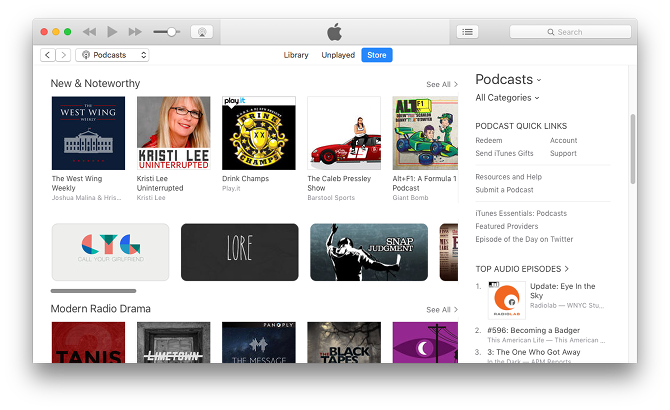
iTunes.app (Χρήσιμο): Όλοι γνωρίζουν για το iTunes - ακόμη και εκείνοι που δεν έχουν αγγίξει ποτέ έναν Mac στη ζωή τους! Με τα χρόνια, έχει μετατραπεί σε ένα είδος διαχείρισης πολυμέσων all-in-one για μουσική, ταινίες, τηλεοπτικές εκπομπές και συσκευές iOS. αλλά το χρησιμοποιώ κυρίως για τη διαχείριση και την ακρόαση podcast. Για μουσική και άλλες μορφές μέσων, προτιμώ χρησιμοποιώντας μια εναλλακτική λύση iTunes Εναλλακτικές λύσεις στο iTunes: 5 καλύτερες δωρεάν συσκευές αναπαραγωγής μουσικής για macOSΕκτός αν δεν έχετε άλλη επιλογή από το να χρησιμοποιήσετε το iTunes, θα πρέπει να εξετάσετε το ενδεχόμενο μετάβασης σε μία από αυτές τις εναλλακτικές λύσεις iTunes για Mac. Διαβάστε περισσότερα επειδή το iTunes είναι φουσκωμένο και μερικές φορές μπορεί να είναι αργό.
Image Capture.app (δεν είναι χρήσιμο): Εάν έχετε συνδεδεμένο σαρωτή ή κάμερα στον υπολογιστή σας, μπορείτε να χρησιμοποιήσετε το Image Capture για λήψη φωτογραφιών. Ορισμένες παλαιότερες ψηφιακές φωτογραφικές μηχανές μπορεί να βασίζονται σε μια εφαρμογή όπως η Λήψη εικόνων για εισαγωγή απευθείας από τη συσκευή, αλλά οι περισσότερες έχουν τώρα κοινή χρήση Wi-Fi (ή μπορείτε απλώς να προσθέσετε την κάρτα SD στη συσκευή ανάγνωσης).
Keynote.app (Χρήσιμο): Το Keynote είναι η απάντηση της Apple στο Microsoft PowerPoint. Με αυτό, μπορείτε να δημιουργήσετε κάθε είδους ενδιαφέρουσες παρουσιάσεις, από απλές και κομψές έως πολύπλοκες και προηγμένες, ειδικά όταν το έχετε κάνει έμαθε μερικά κόλπα του εμπορίου 10 συμβουλές και κόλπα για εκπληκτικές παρουσιάσεις βασικών σημειώσεων σε MacΕάν χρησιμοποιείτε το Keynote σε Mac, πρέπει να γνωρίζετε αυτές τις βασικές συμβουλές και κόλπα για να κάνετε τις παρουσιάσεις Keynote να ξεχωρίζουν. Διαβάστε περισσότερα . Μπορεί να εισαγάγει και να εξαγάγει σε μορφές PowerPoint, οπότε δεν χρειάζεται να ανησυχείτε για τη συμβατότητα.
Launchpad.app (δεν είναι χρήσιμο): Το Launchpad προστέθηκε ως τρόπος ενοποίησης της εμπειρίας μεταξύ iOS και Mac, αλλά δεν είμαι σίγουρος ότι αυτό ήταν απαραίτητο. Η κύρια λειτουργία του είναι να σας βοηθήσει να βρείτε και να ξεκινήσετε εφαρμογές, αλλά το Spotlight μπορεί να κάνει το ίδιο πράγμα (και Το Spotlight είναι αντικειμενικά καλύτερο με κάθε τρόπο, ειδικά επειδή μπορεί να βρει χαμένα αρχεία στο ΧΤΥΠΟΣ καρδιας). Μπορείτε να αποκτήσετε πρόσβαση στο launchpad πατώντας το F4 ή τσιμπώντας με τέσσερα ή περισσότερα δάχτυλα σε ένα trackpad.
Mail.app (Χρήσιμο): Η προεπιλεγμένη εφαρμογή για το χειρισμό λογαριασμών email και εισερχομένων. Είναι πραγματικά πολύ καλό αν με ρωτήσετε, αλλά δεν το χρησιμοποιώ, επειδή υπάρχουν μερικές ιδιότητες διεπαφής που δεν μου αρέσουν. Αντ 'αυτού, χρησιμοποιώ Ταχυδρομικό κουτί ως εναλλακτικός πελάτης αλληλογραφίας, αλλά πολλοί άνθρωποι χρησιμοποιούν το Mail και το λατρεύουν.
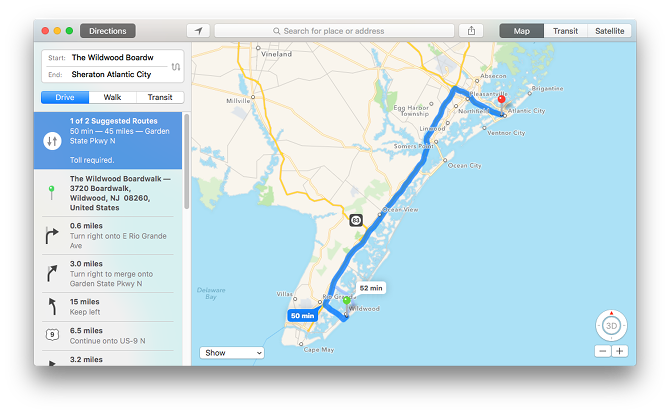
Maps.app (Χρήσιμο): Για να είμαι ειλικρινής, μου αρέσει πολύ το Maps επειδή η διεπαφή είναι απλή χωρίς να είναι πρωτόγονη και τα κινούμενα σχέδια είναι ομαλά. Μπορείτε επίσης να στείλετε οδηγίες κατευθείαν στο iPhone ή το iPad σας μέσω του κουμπιού "Κοινή χρήση", κάτι που είναι ωραίο. Δυστυχώς είναι ακόμα όχι τόσο καλό όσο οι Χάρτες Google 13 Συμβουλές για τους Χάρτες Google για πιο έξυπνη πλοήγηση στο iPhone σαςΟι Χάρτες Google είναι ένα "εργαλείο επικοινωνίας" τώρα. Ας δούμε τα οφέλη - μερικά νέα και κάποια παλιά - που μπορούν να μας βοηθήσουν να κατανοήσουμε τον κόσμο γύρω μας. Διαβάστε περισσότερα .
Messages.app (Χρήσιμο): Το Messages σάς επιτρέπει να στέλνετε και να λαμβάνετε απεριόριστα μηνύματα κειμένου με άλλους χρήστες του iMessage και αυτά τα μηνύματα μπορούν να περιλαμβάνουν φωτογραφίες, κλιπ ήχου και άλλα είδη αρχείων. Είναι πολύ χρήσιμο αν έχετε πολλούς φίλους από τους θαυμαστές της Apple, αλλά μπορείτε να το χρησιμοποιήσετε για να δουλέψετε με το Jabber και μερικά άλλα πρωτόκολλα συνομιλίας, αν θέλετε.
Mission Control.app (πολύ χρήσιμο): Όταν ενεργοποιείτε το Mission Control, όλα "σμικρύνουν", ώστε να μπορείτε να δείτε όλες τις ενεργές εφαρμογές σας ταυτόχρονα. Αυτό καθιστά πολύ εύκολο να μεταβείτε από μια εφαρμογή σε μια άλλη χωρίς εντολή + να κάνετε καρτέλες πολλές φορές, ειδικά αν έχετε δέκα ή περισσότερες εφαρμογές ανοιχτές. Είναι επίσης υπέροχο για διαχείριση πολλαπλών εικονικών επιτραπέζιων υπολογιστών Τρόπος χρήσης πολλών επιτραπέζιων υπολογιστών σε Mac OS XΠολλοί επιτραπέζιοι υπολογιστές προστέθηκαν αρχικά στο λειτουργικό σύστημα επιτραπέζιου υπολογιστή της Apple το 2009, αλλά ένας μεγάλος αριθμός χρηστών εξακολουθεί να εκπλήσσεται που βρήκε ότι η λειτουργία υπάρχει καθόλου. Διαβάστε περισσότερα , που πρέπει να κάνει κάθε χρήστης Mac.
Notes.app (Χρήσιμο): Αν και οι Evernote και OneNote είναι οι δύο βασιλιάδες της ψηφιακής λήψης σημειώσεων Evernote εναντίον OneNote: Ποια εφαρμογή λήψης σημειώσεων είναι κατάλληλη για εσάς;Το Evernote και το OneNote είναι καταπληκτικές εφαρμογές λήψης σημειώσεων. Είναι δύσκολο να διαλέξεις μεταξύ των δύο. Συγκρίναμε τα πάντα, από διεπαφή σε οργάνωση σημειώσεων για να σας βοηθήσουμε να επιλέξετε. Τι λειτουργεί καλύτερα για εσάς; Διαβάστε περισσότερα , Το Apple Notes πλησιάζει. Ενσωματώνεται με το iCloud, οπότε είναι η καλύτερη επιλογή αν χρησιμοποιείτε Mac και iOS, αλλιώς μπορεί να θέλετε να διατηρήσετε μια πιο cross-platform επιλογή. Εάν καταλήξετε να χρησιμοποιείτε τις Σημειώσεις, μάθετε αυτές τις συμβουλές για μέγιστη παραγωγικότητα 10 συμβουλές για να αξιοποιήσετε στο έπακρο τις σημειώσεις της Apple στο OS XΈχετε μεταβεί στην εξαιρετικά βελτιωμένη εφαρμογή Notes της Apple; Ακολουθούν μερικές συμβουλές για τη βελτίωση της ροής εργασίας σας. Διαβάστε περισσότερα .
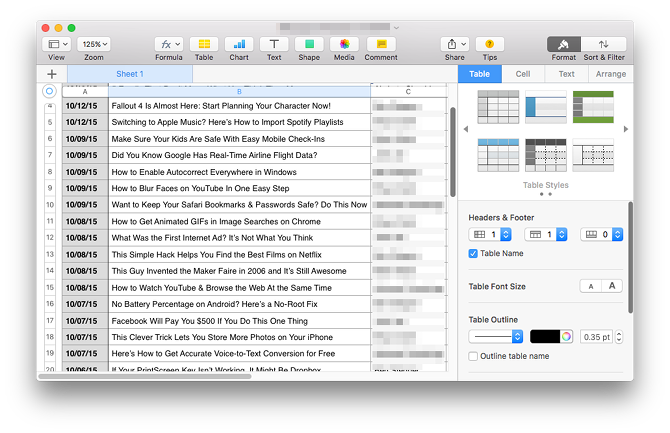
Numbers.app (Χρήσιμο): Ακριβώς όπως το Keynote είναι η έκδοση Apple του PowerPoint, το Numbers είναι η έκδοση Excel του Apple. Είναι πολύ κακό που η Apple επέλεξε να το ονομάσει με αυτόν τον τρόπο - η ίδια η εφαρμογή είναι υπέροχη, αλλά το όνομα είναι αόριστο ειδικά όταν αναζητάτε συμβουλές Numbers στο διαδίκτυο. Εάν κάνετε πολλή εργασία με υπολογιστικό φύλλο, θα το χρησιμοποιείτε πολύ.
Pages.app (Χρήσιμο): Εδώ έχουμε την απάντηση της Apple στο Microsoft Word και η τάση ισχύει εδώ: απλή, απλή, αλλά πουθενά τόσο πλούσια σε χαρακτηριστικά. Είναι φανταστικό για τη λήψη λέξεων σε μια σελίδα - και αυτό είναι περισσότερο από αρκετό για τους περισσότερους - αλλά εάν χρειάζεστε έναν πλήρη επεξεργαστή κειμένου, ίσως θελήσετε να επιλέξτε μια από αυτές τις εναλλακτικές πληρωμένες 5 Mac Word επεξεργαστές για να σας βοηθήσουν να γράψετε αυτό το Paper CollegeΗ εύρεση πηγών για παραπομπή είναι εύκολη. Ο προγραμματισμός ενός χαρτιού είναι εύκολος. Καθίστε και γράψτε το πράγμα; Πολύ πιο δύσκολο - κάντε μια χάρη στον εαυτό σας και αποκτήστε το κατάλληλο εργαλείο για τη δουλειά. Διαβάστε περισσότερα .
Photo Booth.app (Χρήσιμο): Θέλετε να τραβήξετε μια φωτογραφία ή ένα βίντεο από εσάς; Το Photo Booth μπορεί να το κάνει αυτό χρησιμοποιώντας την ενσωματωμένη κάμερα του Mac σας ή μια κάμερα εξωτερικά συνδεδεμένη, σε τρεις λειτουργίες: μία φωτογραφία, τέσσερις γρήγορες φωτογραφίες ή ένα κλιπ ταινίας. Μπορείτε επίσης να προσθέσετε πάνω από 20 διαφορετικά εφέ εάν θέλετε να διασκεδάσετε.
Photos.app (Χρήσιμο): Μια κεντρική βιβλιοθήκη που διευκολύνει την οργάνωση και τη διαχείριση των φωτογραφιών και των βίντεό σας. Δεν θα τραβήξει φωτογραφίες ή βίντεο (χρησιμοποιήστε το Photo Booth για αυτό), αλλά είναι υπέροχο για την αποθήκευση άλμπουμ και τη δημιουργία "έργων" όπως παρουσιάσεις, εκτυπώσεις, κάρτες και ούτω καθεξής. Μπορεί ακόμη και να επεξεργαστεί αρχεία RAW, αλλά σοβαροί φωτογράφοι θα πρέπει να εξετάσουν το ενδεχόμενο χρήσης του Lightroom.
Preview.app (Πολύ χρήσιμο): Εάν προβάλετε πολλές εικόνες ή διαβάζετε τακτικά έγγραφα PDF, τότε προετοιμαστείτε να χρησιμοποιείτε συχνά την προεπισκόπηση. Μπορεί επίσης να χειριστεί άλλους τύπους αρχείων, όπως ακατέργαστη έξοδος κάμερας Οι καλύτεροι δωρεάν επεξεργαστές εικόνας RAW για Mac OS XΤο Photoshop είναι ακριβό και ενώ πολλοί είναι ευτυχείς να καταβάλουν μια μηνιαία χρέωση για το αναθεωρημένο σύστημα Creative Cloud της Adobe, άλλοι θα πάνε πάντα στο ελεύθερο λογισμικό πρώτα. Ένα πράγμα είναι σίγουρο: αν είστε ... Διαβάστε περισσότερα , Παρουσιάσεις PowerPoint και PSD του Photoshop. Σημειώστε ότι υπάρχουν μερικά ωραία κόλπα προεπισκόπησης που πρέπει να κυριαρχήσετε 10 συμβουλές που πρέπει να γνωρίζετε για την προεπισκόπηση Mac Διαβάστε περισσότερα (όπως διαχωρισμός και συγχώνευση PDF).
QuickTime Player.app (Χρήσιμο): Όχι μόνο αυτό είναι το προεπιλεγμένο πρόγραμμα αναπαραγωγής βίντεο για Mac, το QuickTime Player διαθέτει πολλά άλλα χρήσιμα λειτουργικότητα, συμπεριλαμβανομένης της δυνατότητας εγγραφής ήχου, εγγραφής της οθόνης σας, βίντεο σύνδεσης και μεταφόρτωσης σε YouTube. Είναι επίσης ένα από τα καλύτερες εφαρμογές μετατροπής βίντεο για macOS.
Reminders.app (Χρήσιμο): Ίσως πιστεύετε ότι οι Υπενθυμίσεις είναι μια εφαρμογή συναγερμού - η οποία δεν είναι αναληθής, δεδομένου ότι διαθέτει λειτουργίες συναγερμού - αλλά στην πραγματικότητα είναι μια εφαρμογή λίστας υποχρεώσεων. Δημιουργήστε πολλές λίστες με πολλά στοιχεία σε κάθε λίστα και, στη συνέχεια, ρυθμίστε συναγερμούς σε μεμονωμένα αντικείμενα, εάν το επιθυμείτε (ανάλογα με την ώρα ή όταν εισάγετε μια τοποθεσία Τρόπος ρύθμισης ειδοποιήσεων τοποθεσίας σε υπενθυμίσεις iPhoneΟρίστε ειδοποιήσεις βάσει τοποθεσίας χρησιμοποιώντας την εφαρμογή Reminders iOS και μην ξεχάσετε ποτέ να αγοράσετε ψωμί ή να πάρετε ξανά ένα πακέτο. Διαβάστε περισσότερα ). Συγχρονίζεται με συσκευές iOS μέσω του iCloud, μπορεί να χρησιμοποιηθεί και για επαναλαμβανόμενες ειδοποιήσεις.
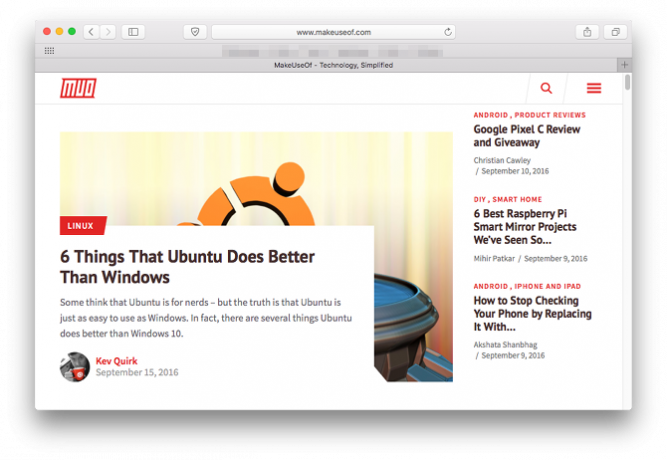
Safari.app (Πολύ χρήσιμο): Το Safari είναι το παράθυρο του Mac στο Διαδίκτυο. Συνιστούν πολλοί άνθρωποι επιλέγοντας το Chrome έναντι του Safari Safari εναντίον Chrome στο OS X: Ποιο πρόγραμμα περιήγησης είναι κατάλληλο για εσάς;Chrome ή Safari; Δεν είναι μια ξεκάθαρη απάντηση. Η αλήθεια είναι ότι η αφοσίωση στην επωνυμία είναι αντιπαραγωγική. Θα πρέπει να επανεξετάζετε τακτικά τις επιλογές σας για να δείτε αν υπάρχει κάτι καλύτερο. Διαβάστε περισσότερα , αλλά υπάρχουν αρκετοί καλοί λόγοι γιατί δεν πρέπει να χρησιμοποιείτε το Chrome σε Mac Safari εναντίον Chrome για Mac: 9 λόγοι που δεν πρέπει να χρησιμοποιείτε το ChromeΜεταξύ Safari και Chrome σε Mac, το Safari είναι ο ξεκάθαρος νικητής. Να γιατί πρέπει να αποφύγετε τη χρήση του Google Chrome σε Mac. Διαβάστε περισσότερα . Όσο για μένα, είμαι οπαδός της Όπερας έχει ελαττώματα σε σύγκριση με άλλα προγράμματα περιήγησης Ποιο πρόγραμμα περιήγησης είναι καλύτερο; Edge εναντίον Chrome εναντίον Όπερα εναντίον FirefoxΤο πρόγραμμα περιήγησης που χρησιμοποιείτε αυτήν τη στιγμή ενδέχεται να μην είναι το καλύτερο για εσάς. Η αρένα του προγράμματος περιήγησης αλλάζει τόσο συχνά, ώστε τα συμπεράσματά σας από συγκρίσεις που έγιναν πέρυσι να είναι εντελώς λανθασμένα φέτος. Διαβάστε περισσότερα .
Stickies.app (δεν είναι χρήσιμο): Το Stickies σάς επιτρέπει να δημιουργείτε και να διατηρείτε "κολλώδεις σημειώσεις" που βρίσκονται στην επιφάνεια εργασίας σας. Αυτή η ιδέα ήταν πραγματικά δημοφιλής στις αρχές της δεκαετίας του 2000, αλλά τώρα που έχουμε αφιερώσει εφαρμογές σημειώσεων όπως Το Evernote και οι εναλλακτικές λύσεις του Οι καλύτερες εναλλακτικές λύσεις για το Evernote που χρειάζεστε σήμεραΜήπως η πρόσφατη αύξηση της τιμής και ο περιορισμός δύο συσκευών του Evernote για το δωρεάν πρόγραμμα διαταράσσουν τη ροή εργασιών λήψης σημειώσεων; Τότε, ήρθε η ώρα να ρίξουμε μια άλλη ματιά σε μερικές από τις καλύτερες εναλλακτικές λύσεις του Evernote. Διαβάστε περισσότερα καθώς και υπενθυμίσεις που βασίζονται σε smartphone, τα Stickies είναι κάτι παραπάνω από περιττή ακαταστασία.
TextEdit.app (δεν είναι χρήσιμο): Αν και συχνά περιγράφεται ως "επεξεργαστής κειμένου", το TextEdit μοιάζει περισσότερο με το Σημειωματάριο από το Word - και για απλό επεξεργασία κειμένου, υπάρχουν τόσες πολλές καλύτερες και πιο ισχυρές εναλλακτικές λύσεις που κανείς δεν πρέπει να χρησιμοποιεί TextEdit πια. Ο εκδότης της επιλογής μου; Κωδικός Visual Studio ή Υψηλό Κείμενο.
Time Machine.app (Πολύ χρήσιμο): Η γνώση του τρόπου χρήσης του Time Machine είναι ΠΡΕΠΕΙ να είναι για όλους και όλους τους χρήστες Mac. Αυτή η εφαρμογή διευκολύνει τη μετεγκατάσταση των προσωπικών σας δεδομένων σε μια νέα εγκατάσταση Mac ή μπορεί να επαναφέρει το σύστημά σας σε προηγούμενο σημείο 3 τρόποι επαναφοράς δεδομένων από αντίγραφα ασφαλείας του Time MachineΑκολουθούν αρκετές μέθοδοι για το πώς να επαναφέρετε το Mac σας χρησιμοποιώντας το Time Machine, συμπεριλαμβανομένου του τι πρέπει να κάνετε σχετικά με την «αναζήτηση αντιγράφων ασφαλείας του Time Machine». Διαβάστε περισσότερα αν κάτι πάει στραβά καταστροφικά. Και είναι ακόμη πιο εύκολο στη χρήση αυτά τα εργαλεία δημιουργίας αντιγράφων ασφαλείας τρίτων 5 τοπικές λύσεις αντιγράφων ασφαλείας Mac που δεν είναι Time MachineΥπάρχουν πολλές επιλογές δημιουργίας αντιγράφων ασφαλείας Mac εκεί έξω και πολλές από αυτές διαθέτουν δυνατότητες με τις οποίες η προεπιλεγμένη εφαρμογή δημιουργίας αντιγράφων ασφαλείας της Apple δεν μπορεί να ανταγωνιστεί. Διαβάστε περισσότερα .
Μια ματιά στο φάκελο Utilities
Ο υποφάκελος Utilities στο φάκελο Applications περιέχει μια χούφτα βοηθητικών προγραμμάτων συστήματος που μπορεί ή μπορεί να μην είναι χρήσιμο σε καθημερινή βάση, αλλά πιθανότατα θα είναι χρήσιμο σε ένα σημείο ή άλλο.
Activity Monitor.app: Παρόμοιο με το Task Manager στα Windows αλλά πιο σε βάθος. Δείτε τα πάντα, από τη χρήση της CPU ανά διαδικασία έως τη συνολική διαθεσιμότητα RAM, από την ενεργειακή επίδραση ανά διεργασία έως τη συνολική δραστηριότητα του δικτύου. Είναι ένα από τα τα πιο σημαντικά ενσωματωμένα βοηθητικά προγράμματα του συστήματος 9 Χρήσιμα ενσωματωμένα βοηθητικά προγράμματα Mac OS X που πιθανώς δεν έχετε χρησιμοποιήσει ποτέΑν και δεν είστε αναγκασμένοι να εξοικειωθείτε με αυτούς, υπάρχουν μερικές χρήσιμες εφαρμογές που περιλαμβάνονται στο Mac OS X. Διαβάστε περισσότερα .
AirPort Utility.app: Χρησιμοποιείται για τη δημιουργία και διαχείριση σταθμών βάσης AirPort (AirPort Express, AirPort Extreme και AirPort Time Capsule), οι οποίοι είναι βασικά η αποκλειστική σειρά καρτών και δρομολογητών Wi-Fi της Apple.
Εγκατάσταση ήχου MIDI.app: Ρυθμίστε και διαχειριστείτε συσκευές ήχου στο σύστημά σας.
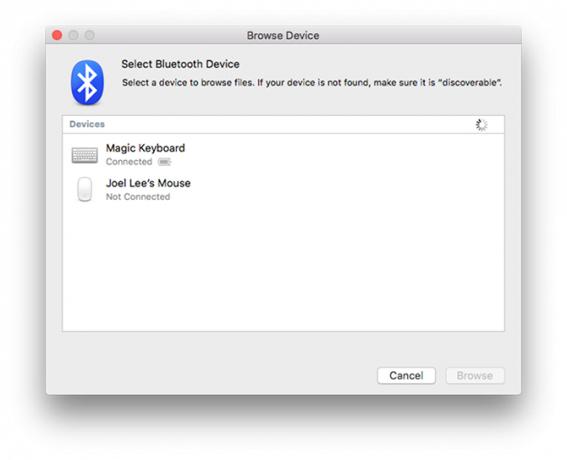
Bluetooth File Exchange.app: Ρύθμιση και διαχείριση συνδέσεων Bluetooth με κοντινές συμβατές συσκευές.
Boot Camp Assistant.app: Ρυθμίστε και διαχειριστείτε μια διαμόρφωση διπλής εκκίνησης, επιτρέποντας στο σύστημά σας να εκκινεί σε Mac ή Windows. Είναι η προτιμώμενη μέθοδος για να έχετε Windows στο σύστημά σας 3 τρόποι εκτέλεσης των Windows στο Mac σαςΑναρωτιέστε πώς να αποκτήσετε Windows στο Mac σας; Δείτε πώς μπορείτε να εκτελέσετε τα Windows χρησιμοποιώντας το Boot Camp, την εικονικοποίηση και τα Windows To Go. Διαβάστε περισσότερα .
ColorSync Utility.app: Παρέχει λεπτότερους ελέγχους στην έγχρωμη οθόνη και στα προφίλ χρωμάτων του συστήματός σας. Εάν τα χρώματα σας φαίνονται μακριά και σίγουρα δεν είναι προκαλείται από μια εφαρμογή αλλαγής χρώματος όπως το F.lux Μπορεί το F.lux και το Night Shift να βελτιώσουν πραγματικά τις συνήθειες ύπνου σας;Η υπερβολική χρήση υπολογιστών, tablet και smartphone μπορεί να οδηγήσει σε επιδείνωση της ποιότητας ύπνου - αλλά οι εφαρμογές όπως το F.lux και το Night Shift αντισταθμίζουν πραγματικά αυτά τα εφέ; Η επιστήμη είναι αρκετά σαφής σε αυτό. Διαβάστε περισσότερα , τότε ίσως θελήσετε να το παίξετε.
Console.app: Ένα εργαλείο που σας επιτρέπει να βλέπετε διάφορα αρχεία καταγραφής συστήματος και αναφορές διαγνωστικών. Πολύ χρήσιμο για την εύρεση και αντιμετώπιση προβλημάτων σφαλμάτων του συστήματος μόλις μάθετε πώς να το χρησιμοποιείτε.

Digital Color Meter.app: Ένα καλό βοηθητικό πρόγραμμα που εμφανίζει την τιμή χρώματος οποιουδήποτε pixel στην οθόνη σας. Οι τιμές χρώματος μπορούν ακόμη και να εμφανίζονται σε άλλες μορφές όπως το Adobe RGB.
Utility Disk.app: Ένα εργαλείο που σας παρέχει βασικές πληροφορίες και έλεγχο των δίσκων σας. Είναι ο προτεινόμενος τρόπος για τη διαγραφή μονάδων δίσκου, συμπεριλαμβανομένων USB και εξωτερικών δίσκων.
Grab.app: Λαμβάνει στιγμιότυπα οθόνης. Ενώ δεν είναι πλέον τόσο χρήσιμο γιατί Το Mac διαθέτει συντομεύσεις πληκτρολογίου οθόνης σε ολόκληρο το σύστημα Πώς να τραβήξετε στιγμιότυπα οθόνης σε Mac: Συμβουλές, εργαλεία και κόλπα που πρέπει να γνωρίζετεΘέλετε να τραβήξετε ένα στιγμιότυπο οθόνης στο mac σας; Ακολουθούν οι καλύτερες συντομεύσεις, συμβουλές και εφαρμογές για στιγμιότυπα οθόνης macOS. Διαβάστε περισσότερα , Το Grab είναι χρήσιμο για την επιλογή "Timed Screenshot" που έχει καθυστέρηση 10 δευτερολέπτων.
Grapher.app: Εισαγάγετε μία ή περισσότερες μαθηματικές εξισώσεις και ο Grapher θα τις σχεδιάσει για εσάς.
Keychain Access.app: Ένας διαχειριστής κωδικών πρόσβασης που συγχρονίζεται με το iCloud Το iCloud Drive δεν συγχρονίζεται; Τρόπος επίλυσης ζητημάτων συγχρονισμού iCloudΕάν έχετε προβλήματα με το iCloud Drive, μην απελπιστείτε. Δείτε πώς μπορείτε να επιλύσετε ζητήματα συγχρονισμού iCloud και να το λειτουργήσετε ξανά. Διαβάστε περισσότερα . Μπορεί να χρησιμοποιηθεί για άμεση σύνδεση σε ιστότοπους, δίκτυα Wi-Fi, κοινωνικούς λογαριασμούς και άλλα. Και επειδή δεν χρειάζεται πλέον να θυμάστε τους κωδικούς πρόσβασής σας, μπορεί να είναι τόσο μεγάλοι όσο και σκληροί - που προστατεύει καλύτερα τους λογαριασμούς σας από εισβολείς 5 καλύτερες εναλλακτικές λύσεις LastPass για τη διαχείριση των κωδικών πρόσβασηςΠολλοί άνθρωποι θεωρούν ότι το LastPass είναι ο βασιλιάς των διαχειριστών κωδικών πρόσβασης. είναι γεμάτο με χαρακτηριστικά και μπορεί να υπερηφανεύεται για περισσότερους χρήστες από οποιονδήποτε από τους ανταγωνιστές του - αλλά απέχει πολύ από το να είναι η μόνη επιλογή! Διαβάστε περισσότερα .
Βοηθός μετανάστευσης.app: Ένας γρήγορος οδηγός για τη μετεγκατάσταση των προσωπικών σας δεδομένων στο τρέχον σύστημά σας, είτε από άλλο Mac, άλλον υπολογιστή, άλλη μονάδα δίσκου ή αντίγραφο ασφαλείας του Time Machine.
Επεξεργαστής σεναρίων.app: Σας επιτρέπει να δημιουργήσετε σενάρια AppleScript, τα οποία μπορούν να εκτελέσουν πολύπλοκες εργασίες που περιλαμβάνουν εφαρμογές στο σύστημά σας ή στο ίδιο το σύστημα. Χρησιμοποιείται συχνά για αυτοματοποίηση εργασιών, καθώς είναι πιο ισχυρό (αλλά και πιο προηγμένο) από το Automator.
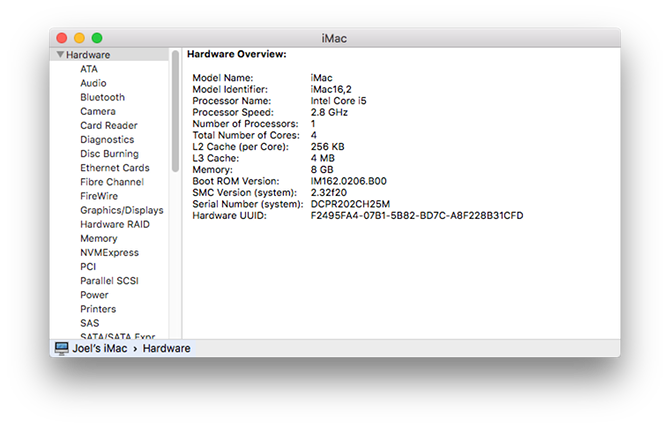
Πληροφορίες συστήματος.app: Παρέχει πληροφορίες σε βάθος που αφορούν το υλικό, το λογισμικό και το δίκτυο του συστήματός σας. Για παράδειγμα, εάν θέλετε να μάθετε τον κατασκευασμένο αριθμό εξαρτήματος των μονάδων RAM, αυτό είναι το σημείο που θα κοιτάξετε.
Terminal.app: Ένα βοηθητικό πρόγραμμα γραμμής εντολών για Mac. Ξεκινώντας με το OS X 10.3, το προεπιλεγμένο κέλυφος είναι Bash - αυτό σημαίνει ότι η εμπειρία της γραμμής εντολών μεταξύ μιας νέας εγκατάστασης Mac και Ubuntu είναι σχεδόν ίδια. Για πλήρη έλεγχο του συστήματός σας, συνιστάται η εκμάθηση της γραμμής εντολών.
Βοηθητικό πρόγραμμα VoiceOver.app: Ένα εργαλείο ανάγνωσης οθόνης για χρήστες με προβλήματα όρασης.
Ας ελπίσουμε ότι αυτή η επισκόπηση βοηθά τους νεοφερμένους Mac! Ποιες προεπιλεγμένες εφαρμογές Mac χρησιμοποιείτε συνεχώς; Ποια δεν χρησιμοποιείτε ποτέ; Μοιραστείτε μαζί μας σε ένα σχόλιο παρακάτω, και αν έχετε απορίες, μην διστάσετε να ρωτήσετε!
Ο Joel Lee έχει πτυχίο B.S. στην Επιστήμη των Υπολογιστών και πάνω από έξι χρόνια επαγγελματικής εμπειρίας γραφής. Είναι ο αρχισυντάκτης του MakeUseOf.

